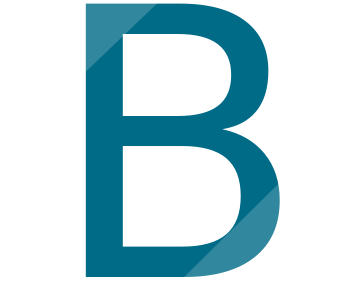CoreBOS CRM Géolocalisation
L’extension coreBOS Géolocalisation CRM vous permettra de localiser vos clients sur une carte. Avec celle-ci, vous effectuerez des recherches précises, selon différents critères. Par exemple, un commercial programmera facilement son itinéraire de visites de vente. Un directeur technique localisera en un clic un technicien à envoyer en cas d’urgence. Le directeur commercial identifiera rapidement un ensemble de clients potentiels pour une campagne.
Voici une liste de certaines des caractéristiques de l’extension :
Tout d’abord, la carte se centre automatiquement sur l’emplacement de l’utilisateur actuel en fonction des informations du navigateur. Si le système ne trouve pas ces informations, elles seront centrées sur l’adresse de l’utilisateur. Cela permet à des groupes de vendeurs dispersés de faire des recherches rapides sur leur localisation. Enfin, si aucune des informations précédentes n’est disponible, la carte sera centrée sur l’adresse de l’entreprise. On visualisera ce point de la carte grâce à une icône spéciale.
Une vue par onglets des différentes options de recherche nous permettra de lancer facilement des recherches basées sur les filtres existants; ceci pour les comptes, les contacts, les pistes, les tickets de dépannage et les événements.
La recherche par rayon
permet, en définissant un point sur la carte, et le rayon du cercle, de voir tous les enregistrements contenus dans ce périmètre.
Différentes icônes marquent les différents filtres appliqués, car les filtres peuvent se cumuler. Lorsqu’un enregistrement se chevauche parce qu’il a la même position (par exemple, deux comptes dans le même immeuble de bureaux), l’application introduit un petit décalage pour que les marqueurs sur la carte ne se chevauchent pas complètement
L’ensemble des résultats s’affiche dans une liste sous forme de grille et on localise rapidement ces derniers sur la carte en cliquant sur l’icône de la cible. Il est possible d’accéder également à l’enregistrement complet en cliquant sur le nom de l’enregistrement localisé.
En cliquant sur n’importe quel marqueur, une fenêtre d’information apparaîtra, indiquant les détails de l’enregistrement à cette position et permettant une série d’actions :
Une fois par jour, un service cron spécial récupère automatiquement les informations de géolocalisation CRM des nouveaux comptes, contacts et prospects, et met également à jour ceux dont les informations d’adresse ont changé et élimine les informations de ceux qui ont été supprimés.
Onglet Filtre dans la géolocalisation CRM
Les options de cet onglet de recherche nous permettront de sélectionner n’importe quelle combinaison de filtres existants disponibles pour chacun des trois modules supportés et d’avoir les valeurs marquées sur la carte.
Si on sélectionne plus d’un filtre, chaque filtre aura un marqueur de couleur différente et les entités qui apparaissent dans plus d’un filtre auront leur propre marqueur de couleur spéciale. Sur le panneau supérieur droit de la section de carte, vous trouverez une légende avec les différentes couleurs assignées.
Si on sélectionne un utilisateur, cette condition s’ajoute aux filtres sélectionnés. Seuls les enregistrements qui remplissent le filtre et appartiennent à l’utilisateur sélectionné seront visibles.
Onglet Ticket et géolocalisation CRM
L’onglet ticket nous permettra de rechercher le compte et les contacts associés aux tickets de dérangement. Nous pouvons restreindre les tickets de dépannage, non seulement aux conditions du filtre sélectionné, mais aussi à celles de l’utilisateur choisi.
Avec cette configuration, par exemple, nous pourrions facilement créer un filtre avec des tickets ouverts à visiter ce jour. Une entreprise a souvent besoin de savoir quel technicien se trouve dans une certaine zone lorsqu’une urgence survient.
Dans ce scénario, le technicien lui-même pourrait utiliser l’application. L’extension de la carte sera automatiquement centrée sur sa position et la route pour aller chez le client en panne indiquée.
Onglet Événements/Visites – Géolocalisation CRM
Cet onglet permet de rechercher les événements du calendrier. Avec les différentes options disponibles, nous pourrons sélectionner une plage de dates et un utilisateur pour avoir tous les comptes, contacts et pistes associés à cet utilisateur avec un événement dans la plage de dates sélectionnée marquée sur la carte.
On peut aussi indiquer les entités que l’on veut voir apparaître en cliquant sur les cases à cocher.
C’est une manière simple et puissante de rechercher des clients supplémentaires à visiter certains jours. Une fois que vous avez localisé certains des clients, vous effectuez une recherche de rayon ad hoc pour voir s’il y a quelqu’un d’autre que vous pourriez aller visiter.
Onglet Rayon
La recherche directe de rayon nous permettra de trouver un ensemble de comptes, de contacts dans un cercle centré sur n’importe quelle latitude et longitude donnée. Les paramètres de recherche sont donc exactement les mêmes : latitude, longitude et rayon du cercle. Si une entité est sélectionnée et que les champs de latitude et de longitude sont vides, le système utilisera les coordonnées de l’entité sélectionnée.
Recherche de rayon ad hoc et plus d’informations
Chaque marqueur indique un ensemble d’informations sur l’entité. Cette fenêtre contextuelle contient le nom, l’adresse et les coordonnées de l’entité ainsi que des liens d’action sur lesquels travailler.
1- Direction
: cette action calculera la route idéale de notre position actuelle à l’entité. Ces directions s’afficheront dans l’onglet des directions situé sur le panneau de droite et la zone affectée dans la carte sera centrée.
2- Recharger les coordonnées
: cette action forcera l’application à éliminer l’information en cache sur cette entité et à récupérer le positionnement actualisé à partir de l’information sur l’adresse actuelle enregistrée.
3- Dessiner un cercle
: cela nous permettra d’effectuer une recherche de rayon ad hoc autour de l’enregistrement sélectionné. Une fenêtre popup apparaîtra automatiquement avec l’information de toutes les entités contenues dans le cercle avec les tickets d’incidents ouverts également affichés.
4- Effacer le cercle
: annule la recherche de rayon en cours.
Onglet Résultats
L’ensemble des résultats est affiché dans une liste de grille dans le panneau de droite, à l’intérieur de l’onglet des résultats. En haut de l’onglet, nous voyons le décompte complet des résultats trouvés, suivi de l’option de regroupement et enfin la liste de tous les enregistrements trouvés.
Enfin, en cliquant sur le nom de l’entité, nous accédons à sa vue détaillée dans coreBOS CRM.
Onglet Préférences
Cet onglet nous donne en plus accès à quelques variables que nous pouvons définir par utilisateur. Les variables sont :
a-Rayon par défaut : sera la valeur utilisée par défaut dans la recherche de rayon et dans la recherche de rayon ad hoc.
b-Taille de zoom par défaut : ce sera la taille de zoom initiale de la carte lors du premier chargement. La valeur par défaut est de 7.
c-Type de carte par défaut : qui permet à l’utilisateur de choisir entre la vue satellite ou la vue carte.
d-Onglet par défaut : il définit l’onglet de recherche par défaut pour chaque utilisateur, afin qu’il puisse définir celui qu’il utilise le plus.
Cache et mise à jour de l’information sur la position géographique
L’extension cherchera silencieusement la position géographique de tout enregistrement qu’elle doit marquer sur la carte et mettra cette information en cache. Toutes les recherches ultérieures de cet enregistrement seront lues à partir du cache et ne seront plus jamais consultées. C’est assez drastique mais acceptable en général car il est rare qu’une entreprise change d’adresse.
En conséquence, pour répondre aux situations où une entreprise change d’adresse et pour les nouvelles entités créées dans l’application, nous avons créé un service cron. Il sera exécuté une fois par jour et effectuera trois tâches :
Mettre à jour
toutes les informations de position des enregistrements qui ont été modifiés depuis la dernière exécution. Avec cela, nous garantissons l’utilisation de positionnements valides et mis à jour pour les entités modifiées.
Ajouter de nouvelles informations
de positionnement pour les nouveaux enregistrements.
Supprimer les informations
des enregistrements supprimés.
Nous tenons à remercier Alan Lord de Libertus pour avoir partagé son code.
Feuille de route et Todo de l’extension de géolocalisation CRM
- Visualiser les factures en attente par région ou par rayon.
- Synchroniser les résultats et la carte dans les deux directions.
- Ajouter le support pour la recherche sur la grille.
- Lier les enregistrements trouvés à une campagne.
Pour conclure, si cette extension vous intéresse, merci de nous contacter.